安卓手机系统如何打开USB调试模式? 安卓手机系统打开USB调试模式的方法
时间:2017-07-04 来源:互联网 浏览量:
今天给大家带来安卓手机系统如何打开USB调试模式?,安卓手机系统打开USB调试模式的方法,让您轻松解决问题。
很多小伙伴在给自己的手机刷安卓系统或者给手机root的时候,经常看到网上教程说要打开USB调试,对新手小伙伴来说,通常很茫然,不知所措,对着手机捣鼓来捣鼓去,不知道怎么打开USB调戏,应该,给新手小伙伴送上一份简单教程。具体方法如下:
1进入手机,找到设置,点击进入下一个菜单。
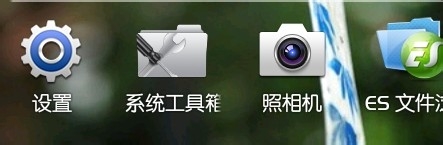 2
2点击“应用程序”进入。
 3
3进入后,找到“开发“,再次进入。
 4
4进入后,我们可以发现,最上面一栏的usb调试的右边那个小圆点是灰色的,这就表示我们的手机USB调试还没打开。 (有的rom是打勾图样)
 5
5点那个小圆点,就会弹出一个提示,不管它,点击确定。
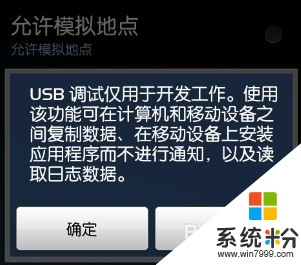 6
6然后我们就会发现,小圆点变成绿色的了,这就表示,USB调试已经打开了。
 7
7如果不是为了刷机,打开USB调试后,我们还可以用来直接和电脑传输数据,就是U盘模式啦。拉下顶部下拉菜单。
 8
8点选USB已连接,随后再弹出的菜单中点选“打开USB存储设备”
 9
9图案由绿色变成红色,就可以直接当U盘使用了。
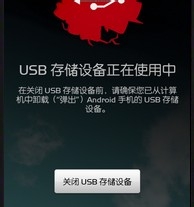 10
10如果是Android4.0.3-4.1.2系统,那打开顺序就是:“设置-开发者选项-usb调试”,勾选即可;如果是最新的Android4.2.1-4.3系统,那打开的顺序是: “设置-关于手机-内部版本号(连续点击7次会出现进入开发者选项即可)-返回到设置-选择开发者模式-打开右上角开关-勾选usb调试。(这个7次实在是蛋疼)
以上就是安卓手机系统如何打开USB调试模式?,安卓手机系统打开USB调试模式的方法教程,希望本文中能帮您解决问题。
我要分享:
相关教程
- ·安卓Android手机如何打开usb调试模式连接电脑 安卓Android手机打开usb调试模式连接电脑的方法
- ·oppo手机打开usb调试模式的方法 oppo手机要打开usb调试模式怎么办
- ·手机开不了机如何打开usb调试。 手机开不了机打开usb调试的方法。
- ·手机屏坏了如何打开usb调试 手机屏坏了打开usb调试的方法
- ·如何用电脑打开手机usb调试 电脑端如何强制打开手机USB调试
- ·三星usb调试模式解答,三星usb调试模式怎麽操作
- ·戴尔笔记本怎么设置启动项 Dell电脑如何在Bios中设置启动项
- ·xls日期格式修改 Excel表格中日期格式修改教程
- ·苹果13电源键怎么设置关机 苹果13电源键关机步骤
- ·word表格内自动换行 Word文档表格单元格自动换行设置方法
电脑软件热门教程
- 1 街机三国低配置跨服远征60w战力副本经验分享
- 2 怎么解决ipad没有声音的问题 处理ipad无声音的方法
- 3 怎样求助联想客服 求助联想客服的方法
- 4路虎导航如何升级与加装? 路虎导航升级与加装的方法
- 5显示器显示no signal或无信号怎么解决 显示器显示no signal或无信号怎么处理
- 6和平精英插上耳机电脑响耳机不响 为什么在电脑上玩和平精英耳机没有声音
- 7苹果iPhone7Plus数字信号怎么还原圆点 苹果iPhone7Plus数字信号如何还原圆点
- 8在办公自动化Word中加密文件如何解除加密 在办公自动化Word中加密文件解除加密的方法有哪些
- 9联想开机无法进入系统 联想笔记本开机黑屏怎么办
- 10桌面任务栏变得很大,图标竖直排列如何解决 桌面任务栏变得很大,图标竖直排列解决的方法
